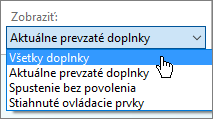Ak v programe OneNote pre web nefunguje príkaz Otvoriť vo OneNote alebo Upraviť vo OneNote, znamená to, že sa niečo stalo s doplnok, ktorý sa v tomto príkaze používa. Doplnok môžete opraviť viacerými spôsobmi.
Najskôr skontrolujte, či máte v počítači Microsoft OneNote 2010 
|
Prehliadač |
Čo treba skontrolovať |
|
Internet Explorer |
Uistite sa, či používate 32-bitovú verziu Internet Explorera. Ak používate 64-bitovú verziu Internet Explorera, tento príkaz nebudete môcť používať. Skontrolujte nastavenia zabezpečenia
Opätovné zapnutie doplnku
|
|
Chrome |
Uistite sa, že používate 32-bitovú verziu Chromu. Ak používate 64-bitovú verziu Chromu, tento príkaz nebudete môcť používať. Ak sa v Chrome zobrazí správa so žiadosťou o externý protokol, začiarknite políčko Zapamätať si môj výber pre všetky odkazy tohto typu a potom kliknite na možnosť Spustiť aplikáciu. Pri ďalšom použití príkazu Otvoriť vo OneNote alebo Upraviť vo OneNote by už všetko malo fungovať bez problémov. |
|
Firefox |
Uistite sa, že používate 32-bitovú verziu Firefoxu. Ak používate 64-bitovú verziu Firefoxu, tento príkaz nebudete môcť používať. Opätovné zapnutie doplnku
|
|
Mac OS X |
Ak používate Safari alebo Firefox a na Macu je spustená staršia verzia OS X, ako napríklad Lion alebo Mountain Lion, prepnite do 32-bitového režimu:
Ak potrebujete ďalšiu pomoc pri otváraní poznámkových blokov v Macu, navštívte fórum používateľov OneNotu pre Mac na webovej lokalite https://answers.microsoft.com/en-us/office/forum/onenote_mac. |